 |

Deze tutorial is auteursrechtelijk beschermd door Animabelle Chantal, alle rechten voorbehouden.
Elke verspreiding, zonder voorafgaande schriftelijke toestemming is geheel verboden.
Elke gelijkenis met een andere tutorial is puur toeval.
Ik heb de les gemaakt in PaintShop Pro 2019 op 27-12-2019.
Ik heb de persoonlijke toestemming van Chantal om haar lessen te vertalen uit het Frans.
Wil je deze vertaling linken, dan moet je Animabelle daarvoor persoonlijk toestemming om vragen !!!
Ik ben alleen maar de vertaler, de auteursrechten liggen volledig bij Chantal.
Merci beaucoup Chantal, que je pouvez traduire vos tutoriéls en Néerlandais.
Claudia.
Materialen :

Het Masker "155_Masque_Animabelle_page4" openen we in PSP zelf.
Steek de brushe "Pinceau1_Animabelle" in de juiste map van jouw PSP versie : Corel_01/Brushes/Penselen.
Steek de selecties in de juiste map van jouw PSP versie : Corel_12/Selecties.
Filters :
Filters Unlimited 2.0.
Bkg Designer sf10 II - PatchWork ***
Nik Software - Color Efex Pro 3.0 Complete.
VanDerLee - UnPlugged-X.
Background Designers IV - NightShadow ***
AP [Lines] - Lines - SilverLining.
Eye Candy 5 : Impact - Perspective Shadow.
Filter Factory Gallery J - Drink To Me ***
***Importeer de filters Bkg. Background Designers en Filter Factory in het filter "Filters Unlimited 2.0"***
Kleurenpallet :
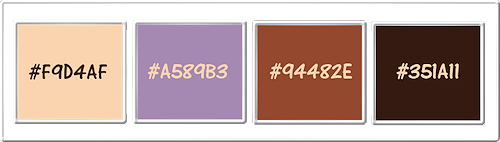
1ste kleur = #F9D4AF
2de kleur = #A589B3
3de kleur = #94482E
4de kleur = #351A11
Wanneer je met eigen kleuren werkt speel dan met de mengmodus en/of dekking naar eigen inzicht.
Klik op onderstaande banner om naar de originele les te gaan :

Voorbereidingen :
Open alle benodigde materialen in PSP.
Maak van elk een duplicaat via SHIFT + D en sluit de originele.
Sla regelmatig je werkje tussendoor op als psp-image formaat,
als PSP er dan plotseling mee zou stoppen, dan moet je niet telkens alles opnieuw maken.

OPGELET !!! Naargelang de gebruikte kleuren, kunnen de Mengmodus en de Laagdekking verschillen. |

1.
Open een Nieuwe afbeelding van 800 x 500 px, transparant.
Selecties - Alles selecteren.
Open uit de materialen het plaatje "Fond1_Animabelle".
Bewerken - Kopiëren.
Zet het plaatje
opzij voor later gebruik.
Ga terug naar je werkje.
Bewerken - Plakken in selectie.
Selecties - Niets selecteren.
Effecten - Afbeeldingseffecten - Naadloze herhaling :
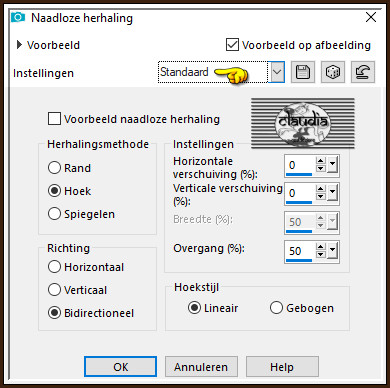
Aanpassen - Vervagen - Radiaal vervagen :
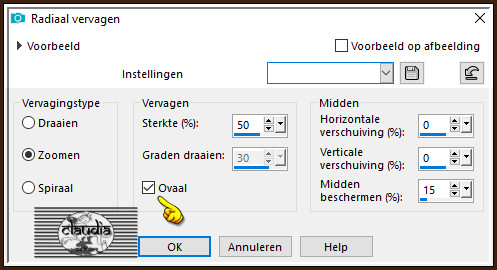

2.
Lagen - Dupliceren.
Effecten - Insteekfilters - <I.C.NET Software> - Filters Unlimited 2.0 - &<Bkg Designer sf10 II> - PatchWork :
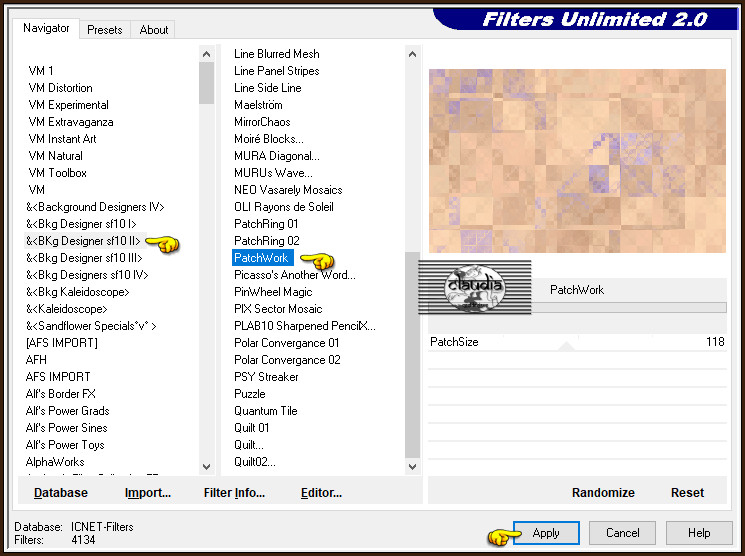
Effecten - Afbeeldingseffecten - Naadloze herhaling : de instellingen staan goed.
Effecten - Insteekfilters -
Nik Software - Color Efex Pro 3.0 Complete :
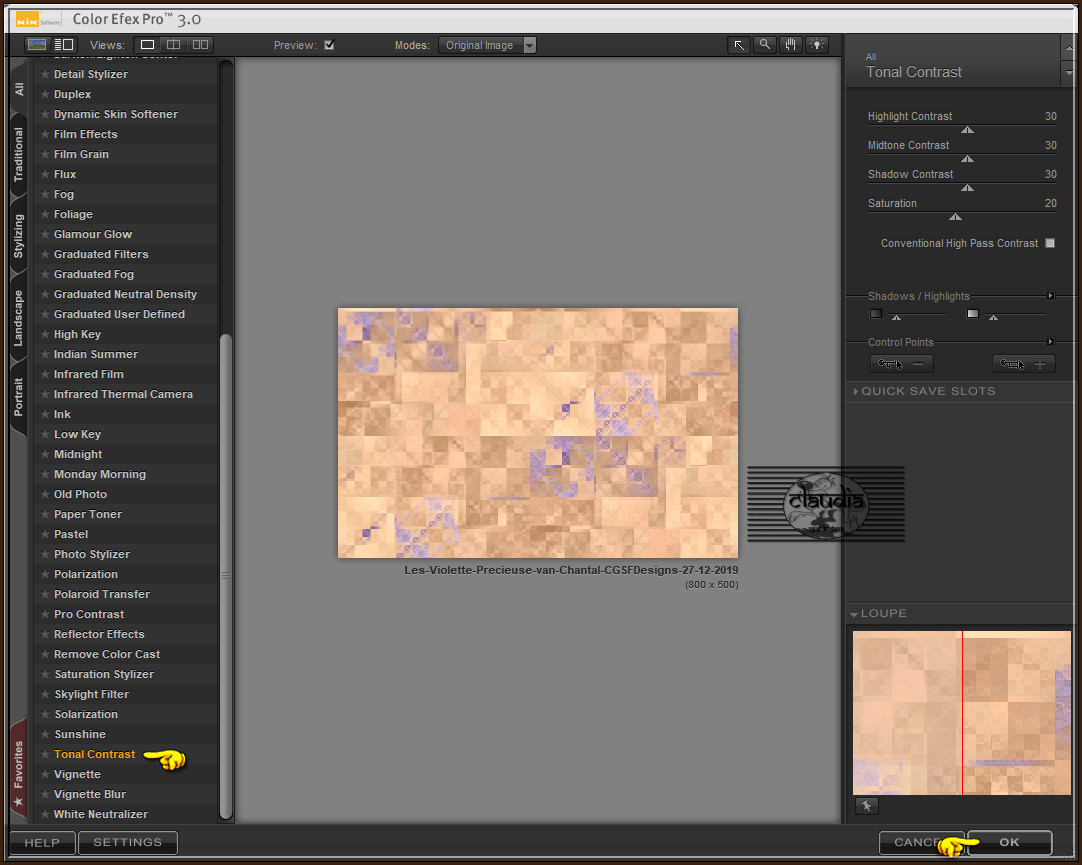

3.
Lagen - Dupliceren.
Effecten - textuureffecten - Mozaïek - antiek :
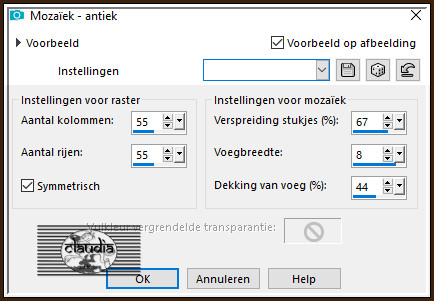
Afbeelding - Spiegelen - Horizontaal spiegelen.
Open uit de materialen het Masker "155_Masque_Animabelle_page4" en minimaliseer het.
Ga terug naar je werkje.
Lagen - Nieuwe maskerlaag - Uit afbeelding :
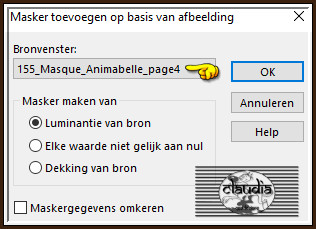
Lagen - Samenvoegen - Groep samenvoegen.
Lagen - Eigenschappen : zet de Mengmodus van deze laag op Vermenigvuldigen.
Lagen - Dupliceren.
Lagen - Samenvoegen - Omlaag samenvoegen.
Effecten - Afbeeldingseffecten - Naadloze herhaling : de instelllingen staan goed.
Aanpassen - Scherpte - Verscherpen.

4.
Activeer de onderste laag in het Lagenpallet (= Raster 1).
Selecties - Selectie laden/opslaan - Selectie laden vanaf schijf : Sel2_VP_Animabelle
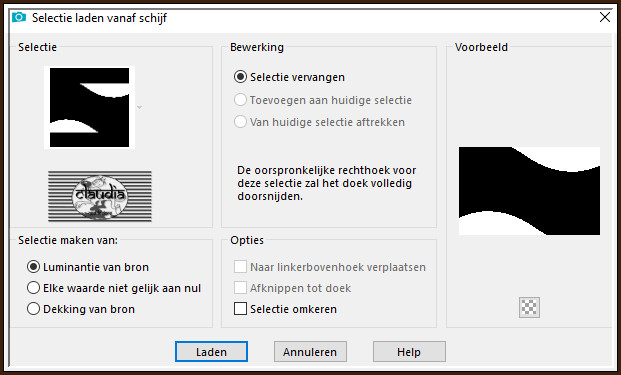
Selecties - Laag maken van selectie.
Lagen - Schikken - Vooraan.
Effecten - Insteekfilters - VanDerLee - UnPlugged-X :
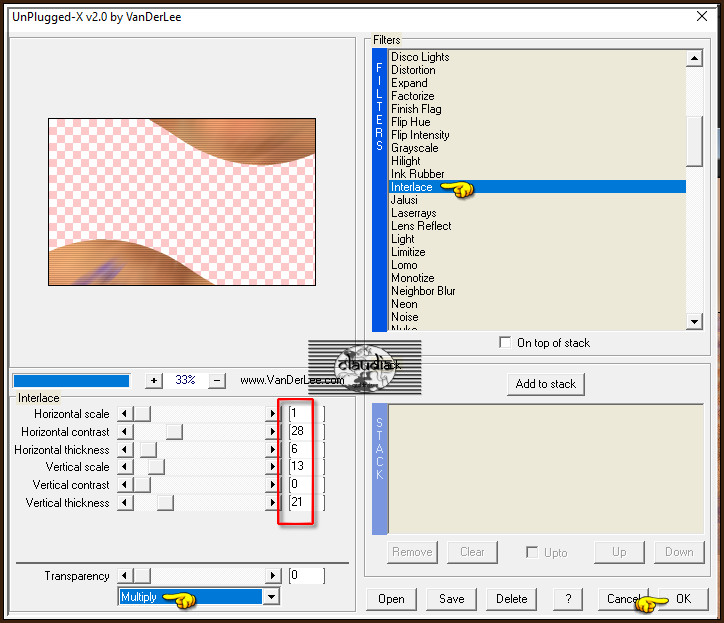
Aanpassen - Scherpte - Nog scherper.

5.
Effecten - Insteekfilters - <I.C.NET Software> - Filters Unlimited 2.0 - &<Background Designers IV> - @Night Shadow :
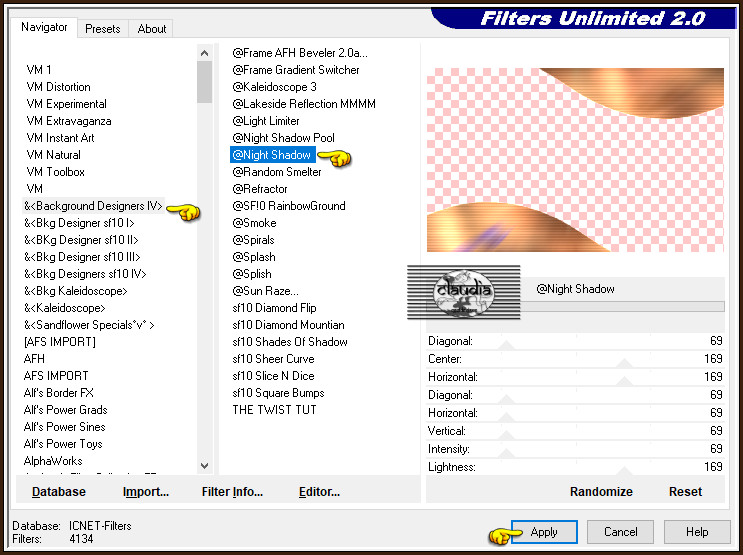
Effecten - 3D-Effecten - Slagschaduw :
Verticaal = 0
Horizontaal = 0
Dekking = 100
Vervaging = 60
Kleur = 3de kleur (#94482E)
Effecten - Insteekfilters - AP [Lines] - Lines - SilverLining :
![Effecten - Insteekfilters - AP [Lines] - Lines - SilverLining](../../images/Vertaalde_Lessen/Animabelle/Violette-Precieuse/Plaatje10.jpg)

6.
Selecties - Omkeren.
Selecties - Wijzigen - Uitbreiden : Aantal pixels = 15.
Effecten - 3D-Effecten - Slagschaduw :
Verticaal = 0
Horizontaal = 0
Dekking = 100
Vervaging = 10
Kleur = 3de kleur (#94482E) of de 4de kleur (#351A11)
Selecties - Wijzigen - Uitbreiden : Aantal pixels = 10.
Effecten - 3D-Effecten - Slagschaduw : de instellingen staan goed.
Selecties - Wijzigen - Uitbreiden : Aantal pixels = 10.
Effecten - 3D-Effecten - Slagschaduw : de instellingen staan goed.
Selecties - Niets selecteren.

7.
Afbeelding - Doekgrootte :
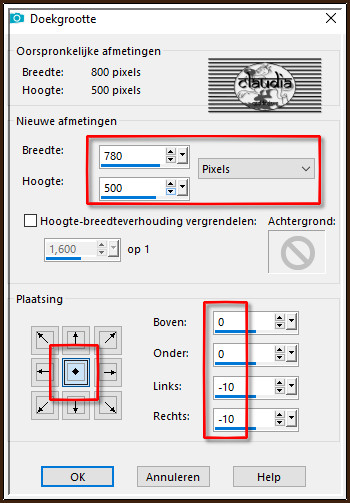

8.
Activeer het opzij gezette plaatje "Fond1_Animabelle".
Venster - Dupliceren (of gebruik de sneltoetsen Shift + D).
Sluit het originele plaatje, we werken verder op de kopie.
Selecties - Selectie laden/opslaan - Selectie laden vanaf schijf : Sel1_VP_Animabelle
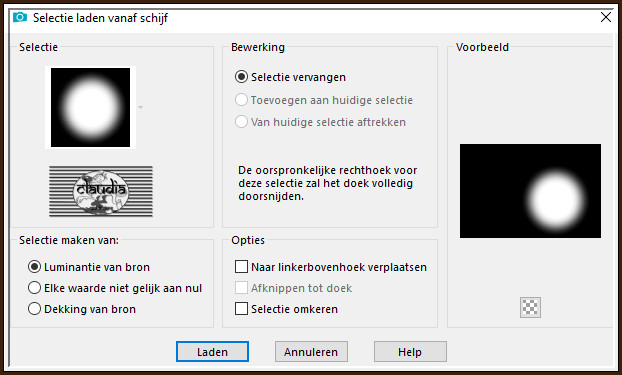
Bewerken - Kopiëren.
Ga terug naar je werkje.
Bewerken - Plakken als nieuwe laag.
Plaast de tube rechts onderaan op je werkje :
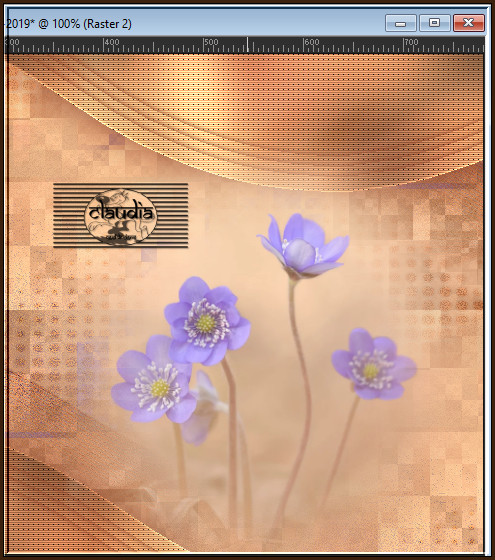
Of je kan de bovenstaande stappen overslaan en de tube "Misted_fleur_Animabelle"gebruiken.
Aanpassen - Scherpte - Verscherpen.
Lagen - Schikken - Omlaag.
*****
NOOT : Als je zelf een plaats wilt maken waar je jouw plaatje wilt plaatsen op je werkje doe dan de volgende stappen :
Activeer het Selectiegereedschap (toets S) - Cirkel en zet Doezelen op 80.
Maak nu een cirkel op je werkje waarin je je plaatje wilt plaatsen.
*****

9.
Activeer de bovenste laag in het Lagenpallet (= Tot laag gemaakte selectie).
Lagen - Nieuwe rasterlaag.
Gas naar het Kleurenpallet en zet de Voorgrondkleur op de 4de kleur.
Activeer het Penseelgereedschap en zoek de brushe "Pinceau1_Animabelle" met deze instellingen :

Ga terug naar je werkje en stempel de brushe met de Voorgrondkleur aan de linkerkant :
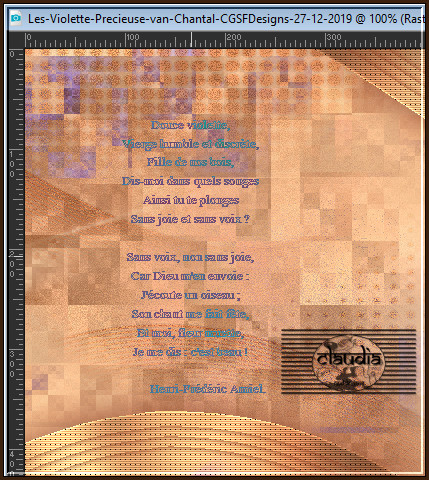

10.
Afbeelding - Randen toevoegen : 1 px met de 3de kleur, Symmetrisch aangevinkt.
Selecties - Alles selecteren.
Afbeelding - Randen toevoegen : 20 px met de 1ste kleur, Symmetrisch aangevinkt.
Effecten - Insteekfilters - Alien Skin Eye Candy 5 : Impact - Perspective Shadow : Shadow Color = 4de kleur
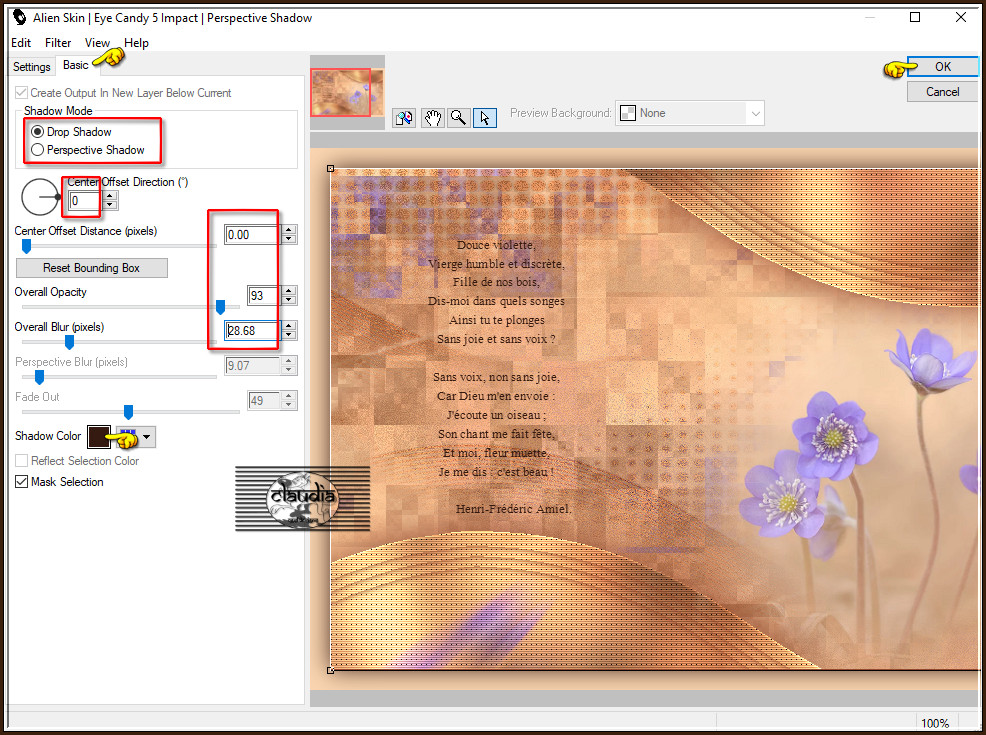
Selecties - Omkeren.
Effecten - Insteekfilters - <I.C.NET Software> - Filters Unlimited 2.0 - &<Background Designers IV> - @Night Shadow : de instellingen staan goed.
Selecties - Niets selecteren.

11.
Afbeelding - Randen toevoegen : 3 px met de 2de kleur, Symmetrisch aangevinkt.
Selecties - Alles selecteren.
Afbeelding - Randen toevoegen : 50 px met de 3de kleur, Symmetrisch aangevinkt.
Effecten - Insteekfilters - Alien Skin Eye Candy 5 : Impact - Perspective Shadow : de instellingen staan goed.
Selecties - Omkeren.
Effecten - Insteekfilters - <I.C.NET Software> - Filters Unlimited 2.0 - Filter Factory Gallery J - Drink To Me : 2 x toepassen !!!
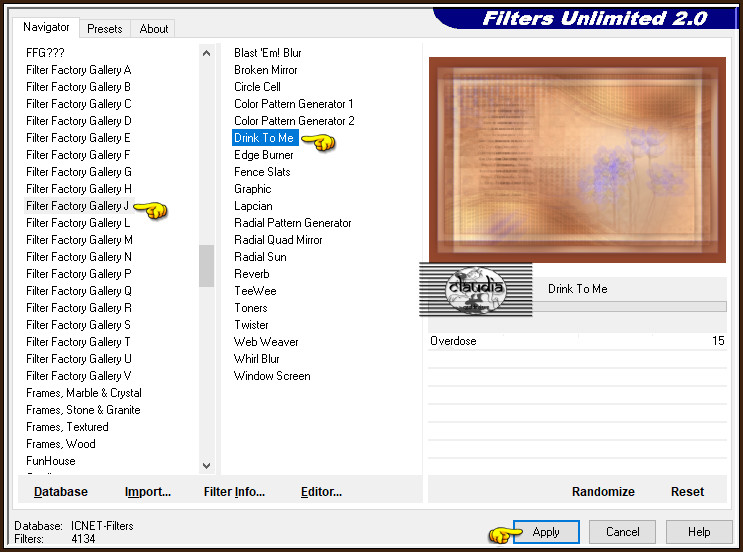
Aanpassen - Scherpte - Verscherpen.

12.
Selecties - Laag maken van selectie.
Effecten - Insteekfilters - <I.C.NET Software> - Filters Unlimited 2.0 - &<Background Designers IV> - @Night Shadow : de instellingen staan goed.
Lagen - Eigenschappen : zet de Dekking van deze laag op 42%.
Lagen - Samenvoegen - Omlaag samenvoegen.
Selecties - Niets selecteren.

13.
Oopen uit de materialen de tube "5bc45c515d765_Violette_Precieuse_Ambiance_800x800".
Bewerken - Kopiëren.
Ga terug naar je werkje.
Bewerken - Plakken als nieuwe laag.
Afbeelding - Formaat wijzigen : 55%, formaat van alle lagen wijzigen niet aangevinkt.
Aanpassen - Scherpte - Verscherpen.
Plaats de tube links onderaan :

Effecten - Insteekfilters - Alien Skin Eye Candy 5 : Impact - Perspective Shadow : de instellingen staan goed.

14.
Afbeelding - Randen toevoegen : 1 px met de 4de kleur, Symmetrisch aangevinkt.
Lagen - Nieuwe rasterlaag.
Selecties - Selectie laden/opslaan - Selectie laden vanaf schijf : Sel4_VP_Animabelle
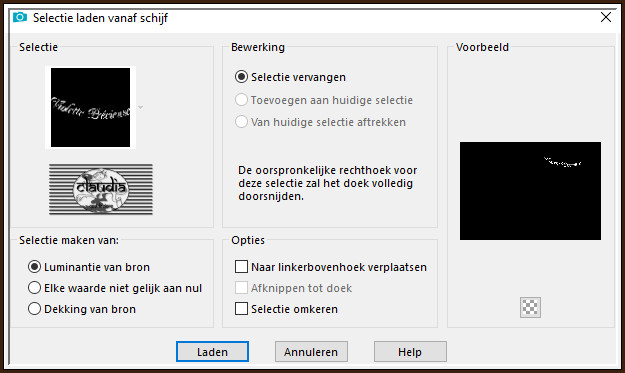
Vul de selectie met de 2de kleur.
Selecties - Niets selecteren.
Effecten - 3D-Effecten - Slagschaduw :
Verticaal = 1
Horizontaal = 1
Dekking = 100
Vervaging = 0
Kleur = 4de kleur (= 351A11)

15.
Open uit de materialen het element "Deco1_Animabelle".
Bewerken - Kopiëren.
Ga terug naar je werkje.
Bewerken - Plakken als nieuwe laag.
*****
Als je met eigen kleuren werkt, activeer je het Gereedschap "Naar doel overgaan" :
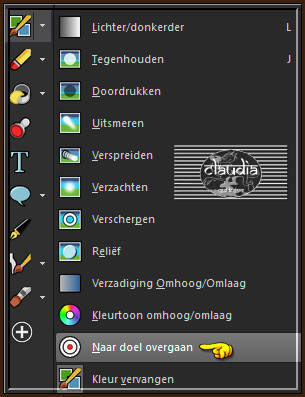
Dan kan je het element inkleuren in jouw kleurtonen.
Heb je dit gereedschap niet, kleur het dan in via "Aanpassen - Kleurtoon en verzadiging - Inkleuren".
OF via :
Selecties - Alles selecteren.
Selecties - Zwevend.
Selecties - Niet-zwevend.
Voeg een nieuwe laag toe en vul deze laag met de gewenste kleur.
Schik deze laag onder de laag met het element en activeer de bovenste laag en zet de Mengmodus van deze laag op Overlay.
Kopieer dit ingekleurde element en plak het als nieuwe laag op je werkje.
*****
Effecten - 3D-Effecten - Slagschaduw :
Verticaal = 3
Horizontaal = 3
Dekking = 55
Vervaging = 10
Kleur =4de kleur (= 351A11)

16.
Lagen - Nieuwe rasterlaag.
Plaats hierop je watermerkje.
Lagen - Samenvoegen - Alle lagen samenvoegen.
Sla je werkje op als JPG-formaat en daarmee ben je aan het einde gekomen van deze mooie les van Animabelle.
© Claudia - December 2019.





